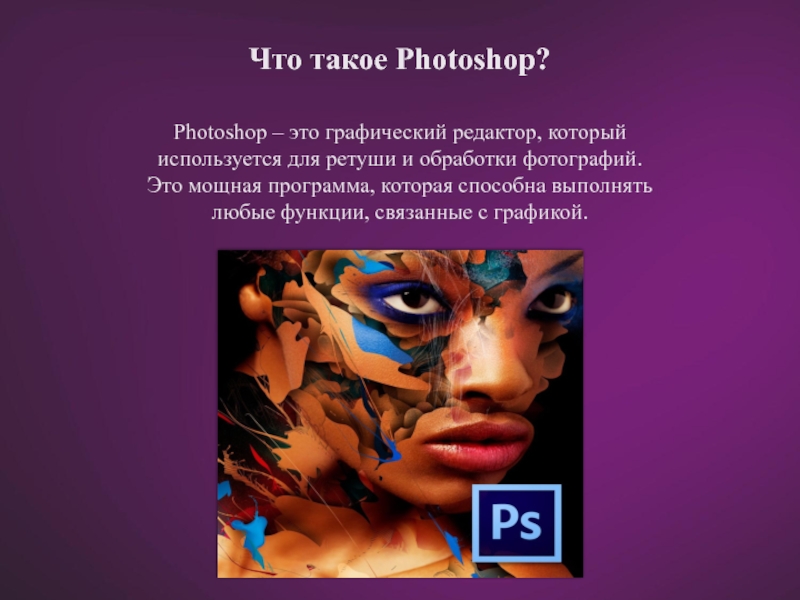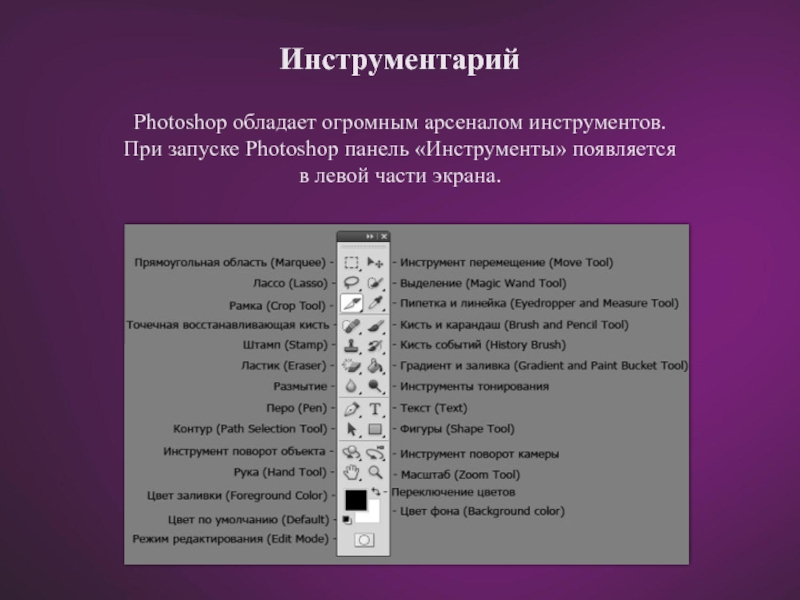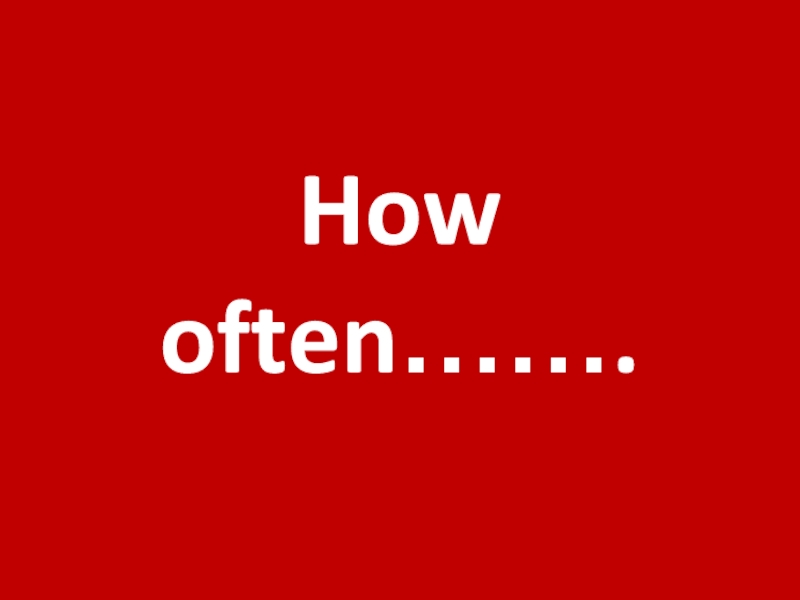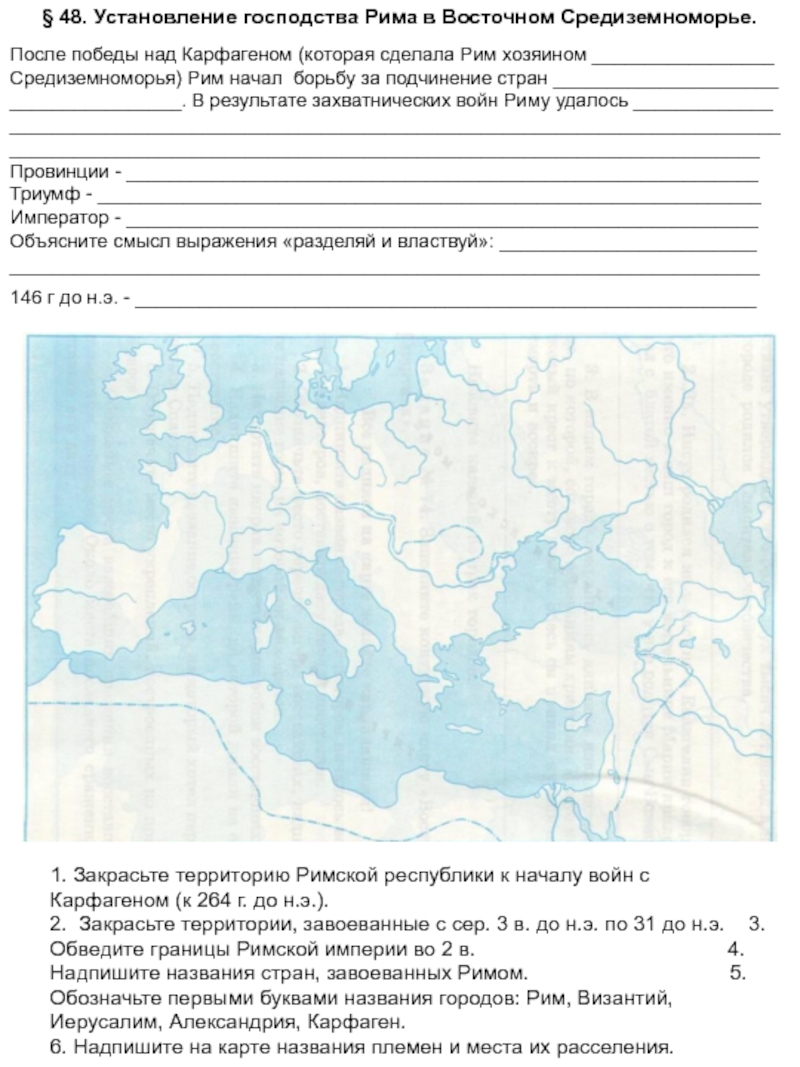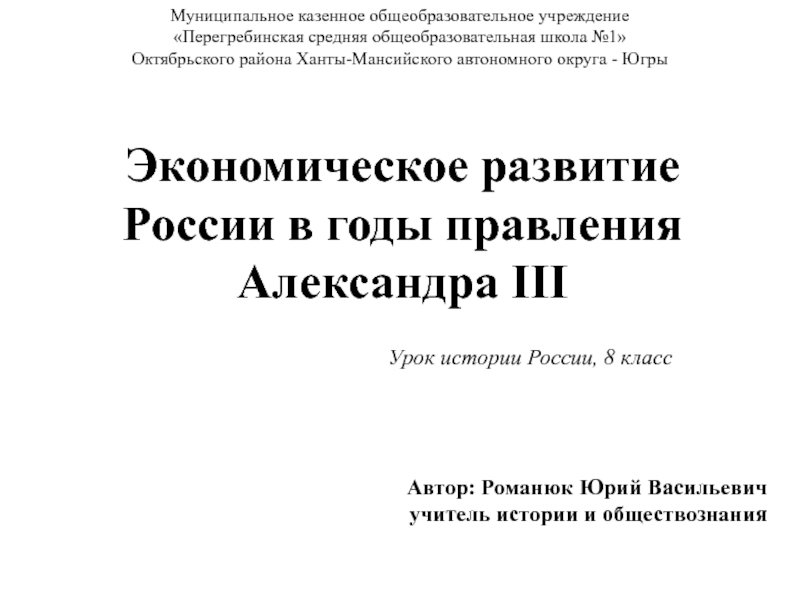колледж имени П.А. Овчинникова»
Методики
обучения графическому редактору Adobe Photoshop
профессия 09.01.03
«Мастер по обработке цифровой информации»
Преподаватель специальных дисциплин
Никитин Михаил Евгеньевич